
Hepimizin bizim için önemli olan eski fotoğrafları var. Tatiller, artık aramızda olmayan aile üyeleri, hayatımızda güzel zamanlar - bilirsiniz, önemli şeyler. Mesele şu ki, resimler soluyor. Bu değerli anıları güvende tutmanın en iyi yolu, onları dijitalleştirmektir ve bir zamanlar uzun süren bir süreç artık - oldukça istisnai sonuçlarla - doğrudan telefonunuzdan yapılabilir.
Açıkçası, fotoğraflarınızı taramanın en iyi yolu bir adanmış tarayıcı ile doğru ayarlar —Veya belki bir fotoğraf tarama hizmeti kullanarak Yenilenen Anılar veya DiJiFi . Ancak Google'ın adında bir uygulaması var PhotoScan , her ikisi için de mevcut iOS ve Android , bu, sizin açınızdan neredeyse hiç çalışmadan oldukça iyi çalışıyor. Çok fazla para veya zaman harcamak istemiyorsanız, bu iyi bir iş çıkaracaktır.
Uygulama hem iOS hem de Android'de aynı şekilde çalışır. Bu eğitim için bir Pixel XL kullanacağım, ancak ne olursa olsun takip edebilmelisiniz. PhotoScan'in işini nasıl yaptığına ayrıntılı ama kısa bir bakış için Google çalışanlarının hazırladığı bu videoyu izleyin Nat ve Lo :
Oldukça harika, değil mi? Uygulamayı indirip yükleyin, ardından devam edin ve çalıştırın. Uygulamayı nasıl kullanacağınıza ve ne yaptığına dair hızlı bir genel bakış sunar. Animasyon bittikten sonra, topu yuvarlamak için "Taramayı Başlat" düğmesine dokunun.

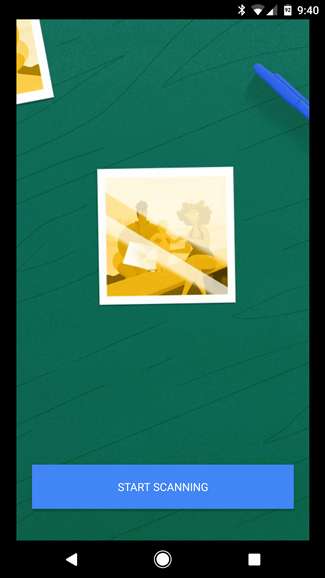
Öncelikle uygulamaya, fotoğraflarınızı taramak için açıkça gerektirdiği gibi kameranıza erişim izni vermeniz gerekir.
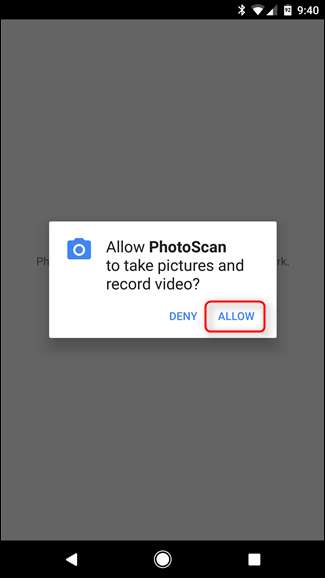
Bunun dışında, taramaya başlayabilmeniz için doğrudan kamera moduna geçecek. Bununla birlikte, bunu nasıl yapacağımıza geçmeden önce, birkaç işarete ihtiyacımız var:
- Normal fotoğrafların aksine, PhotoScan ile ışıklandırma o kadar önemli değildir. Açıkçası bu, karanlık bir odada yapmak isteyeceğiniz bir şey değil, ancak daha tutarlı aydınlatma elde etmek için telefonunuzun flaşını kullandığı için "mükemmel" noktayı aramanıza gerek yok. Bununla birlikte, çeşitli aydınlatma ortamlarının görüntünün renginin nasıl ortaya çıktığını etkileyebileceğini belirtmek gerekir. Örnek için aşağıdaki galeri ekran görüntüsüne bakın.
- Görüntüye olabildiğince yaklaşın — resmin kenarlarını PhotoScan çerçevesinin hemen içinde hizalamaya çalışın.
- Mümkün olduğunca sabit kalmaya çalışın. Çok fazla hareket ederseniz, noktalar merkezden kayar ve bu da sonuçta bir miktar bozulmaya veya eğrilmeye neden olabilir.
Hepsi bu kadar - kullanımı çok kolay.
Devam edin ve görüntünüzü PhotoScan’ın sınırları içinde hizalayın, ardından deklanşör düğmesine dokunun. Görüntünün köşelerinin yakınında dört nokta görünecektir - merkezdeki daireyi noktalardan birine taşıyın ve daire görüntünün o bölümünü "tararken" bekleyin. Bunu dördü için, tercihen bir tür sırayla yapın.
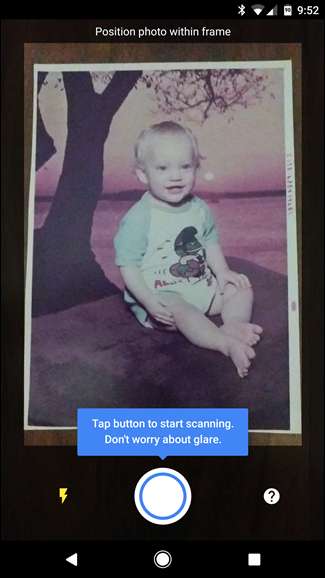
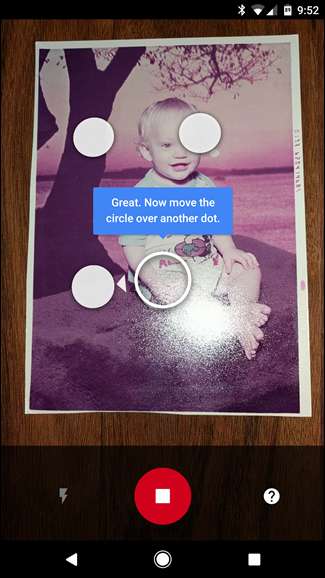
Dört bölümü de taramayı bitirdiğinde, görüntüyü işleyecektir - temel olarak, tüm açıları elde etmek için dört görüntüyü de birleştirir ve ardından flaşın neden olduğu parlamayı ortadan kaldırır. Oldukça zekice ve tamamen otomatik.

Oradan, sizi uygulamanın galerisine götürür ve burada üzerine dokunarak resmi daha fazla düzenleyebilirsiniz.
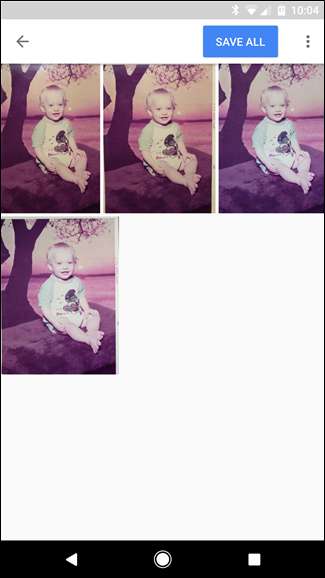
Görüntü açıldıktan sonra alt satırdaki düğmeyi kullanarak döndürebilir, köşeleri ayarlayabilir veya silebilirsiniz. Sonuçtan memnun kaldığınızda geri düğmesine dokunun.

Bu noktada, birden fazla taramanız varsa, saklamak istemediklerinizi silmek isteyeceksiniz. Yine, resme ve ardından alt satırdaki çöp kutusu simgesine dokunarak bunu yapın.
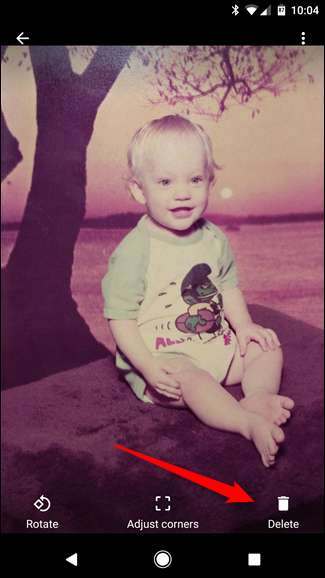
Saklamak istediğiniz taramayı (veya taramaları) aldıktan sonra, üstteki "Tümünü Kaydet" düğmesine dokunmanız yeterlidir. Uygulama, dosyayı kaydedebilmek için telefonunuzun depolama alanına erişim isteyecek, bu nedenle "İzin ver" e dokunmanız yeterli. Bundan sonra, taramaları nerede bulacağınızı size bildirir: Android'de Google Fotoğraflar ve iOS'ta Film Rulosu.
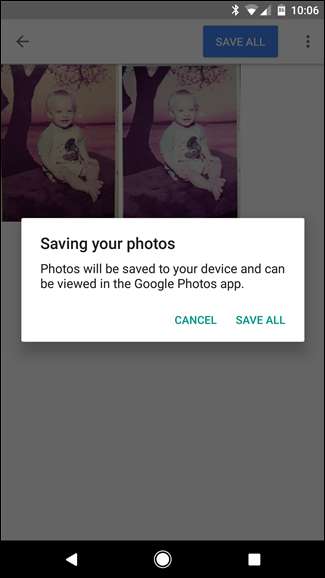
Test taramamızın sonucu şu şekildedir:
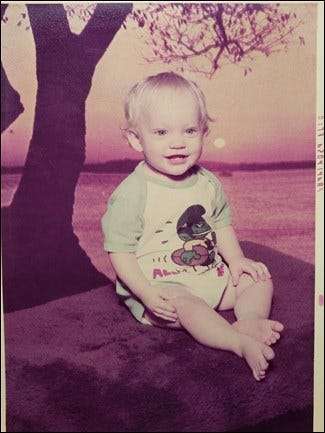
Dostum, bu yakışıklı bir çocuk.
İLİŞKİLİ: Eski, Solmuş Fotoğraflar Nasıl Düzeltilir
Özel bir fotoğraf tarayıcısı veya üçüncü taraf sayısallaştırma hizmeti kadar iyi olmasa da PhotoScan, özellikle basit bir telefon uygulaması için eski fotoğraflarınızı dijital görüntülere dönüştürme konusunda çok etkileyici bir iş çıkarır. Nihai ürün oldukça iyi görünse de her zaman en sevdiğiniz resim düzenleyicide rengi düzeltin mümkün olan en iyi görünen fotoğraf için bilgisayarınızda olduğunda.






